MATLAB 基本操作和简单语句输入
实验一 matlab的基本操作

实验一:MATLAB 的基本操作 实验名称: MA TLAB 操作实验日期: 2020 年 4 月 18 日姓名: 班级学号:成绩:一、实验目的1、熟悉MATLAB 的界面和基本操作;2、掌握MATLAB 的基本运算方法;3、掌握MATLAB 中帮助命令的使用方法。
二、实验内容及步骤1、进入Matlab 工作环境,熟悉各窗口的功能。
(1)双击桌面图标,或从“开始”菜单打开MATLAB.exe ,启动MATLAB 。
(2)查看MA TLAB 界面各窗口的布局、了解其功能,并完成各窗口之间的切换。
(3)设置当前工作目录。
在D 盘创建mymatlab 目录,并将其作为当前工作目录。
今后的实验过程中以此目录作为当前工作目录。
2、计算225.389.1753cos 54.5e -÷⎪⎭⎫ ⎝⎛+π的值。
(1)在命令窗口(Command Window )中输入程序:5.54^2+cos(3/5*pi)*sqrt(17.89)/3.5-exp(2)(2)按回车键运行,如果出现“Error ”(出错信息),则应找出原因并改正,再运行。
(3)运行结果: 22.9291 3、输入矩阵⎥⎥⎥⎦⎤⎢⎢⎢⎣⎡=913652824A ,⎥⎥⎥⎦⎤⎢⎢⎢⎣⎡=333222111B ,在命令窗口中执行下列表达式,掌握其含义:A(2,3) A(:,2) A(3,:) A(:,1:2:3) A(:,3).*B(:,2) A(:,3)*B(2,:) A*B A.*B A^2 A.^2 B/A B./A(1)在命令窗口键入 A=[4,2,8;2,5,6;3,1,9] ,生成矩阵A ;键入B=[1,1,1;2,2,2;3,3,3] ,生成矩阵B ;(2)记录执行以下表达式的结果:A(2, 3)= 6 A(6)= 1 A(:,2)= [2;5; 1] A(3,:) = [3 1 9] A(:,1:2:3)= [4 8;2 6;3 9] A(:,3).*B(:,2)= [8;12;27]A(:,3)*B(2,:)= [16 16 16;12 12 12;18 18 18]A*B= [32 32 32;30 30 30;32 32 32] A.*B= [4 2 8;4 10 12;9 3 27] A^2= [44 26 116;36 35 100;41 20 111]A.^2= [16 4 64;4 25 36;9 1 81]B/A= [0.5000 0.0769 -0.3846;1.0000 0.1538 -0.7692;1.5000 0.2308 -1.1538]B./A= [0.2500 0.5000 0.1250;1.000 0.4000 0.3333;1.0000 3.0000 0.3333]B.\A= [4.0000 2.0000 8.0000;1.0000 2.5000 3.0000;1.0000 0.3333 3.0000]4、产生一个5阶魔方矩阵,将矩阵的第3行4列元素赋值给变量a ;将由矩阵第2,3,4行第2,5列构成的子矩阵赋值给变量b 。
Matlab的使用方法及步骤详解

Matlab的使用方法及步骤详解一、Matlab简介Matlab是一种非常流行的科学计算软件,其全称为Matrix Laboratory(矩阵实验室)。
Matlab具有强大的数学计算和数据分析能力,广泛应用于工程、科学、经济等领域。
本文将详细介绍Matlab的使用方法及步骤。
二、安装与启动Matlab1. 下载与安装首先,访问MathWorks官方网站,找到适用于您操作系统的Matlab版本,并下载安装程序。
安装程序将引导您进行安装,按照提示完成即可。
2. 启动Matlab安装完成后,您可以在开始菜单或桌面上找到Matlab的启动图标。
点击启动图标,Matlab将打开并显示初始界面。
三、Matlab基本操作1. 工作区与编辑器Matlab的界面主要由工作区和编辑器组成。
工作区显示变量及其值,可用于查看和操作数据。
编辑器则用于编写和编辑Matlab脚本、函数等。
2. 脚本与命令窗口Matlab提供了两种主要的运行方式:脚本和命令窗口。
脚本是一系列命令的集合,可以一次性执行,适用于较复杂的计算任务。
命令窗口则可逐行输入命令并立即执行,用于快速测试和调试。
3. 基本算术和数学运算Matlab支持各种基本算术和数学运算,如加减乘除、幂运算、三角函数等。
可以直接在命令窗口输入表达式并执行。
四、数据操作与处理1. 数组的创建与操作在Matlab中,数组是最基本的数据结构之一。
可以使用多种方法创建数组,例如手动输入、加载外部文件、使用特定函数等。
一旦创建,可以对数组进行各种操作,如索引、切片、拼接等。
2. 矩阵运算Matlab对矩阵运算提供了强大的支持。
可以进行矩阵加减乘除、转置、求逆等运算。
矩阵运算在解决线性方程组、最小二乘拟合等问题时非常有用。
3. 数据可视化Matlab提供了丰富而强大的数据可视化功能。
使用plot、scatter、histogram等函数可以绘制各种类型的图表。
还可以对图表进行格式设置、添加标签、调整坐标轴等。
MATLAB基本操作

2013年8月7日
第9页
一、Matlab基本操作
6 矩阵操作
fliplr:左右翻转 flipup:上下翻转 diag(A,k):产生或提取对角阵 triu(A,k):提取上三角阵 tril(A,k):提取下三角阵 rot90(A,k):矩阵逆时针旋转90度
2013年8月7日
第4页
一、Matlab基本操作
3 常用函数
求实数的绝对值、复数的模、字符串的ASCII码值: abs 取整:fix(向零取整)、floor、ceil、round(四舍五入)、
sign 数值处理:sum(求和)、mean(求平均值) 求余:rem(结果符号同被除数)、mod(结果符号同除 数); 格式:rem(x,y)和mod(x,y) 要求:x,y必为同大小的实矩阵或为标量
2013年8月7日 第7页
一、Matlab基本操作
例1 建立随机矩阵: (1) 在区间[20,50]内均匀分布的5阶随机矩阵。 (2) 均值为0.6、方差为0.1的5阶正态分布随机矩阵。 命令如下: x=20+(50-20)*rand(5) y=0.6+sqrt(0.1)*randn(5) 此外,常用的函数还有
2013年8月7日
第8页
一、Matlab基本操作
例3 托普利兹矩阵 托普利兹(Toeplitz)矩阵除第一行第一列外,其他每个元素都与左上角的元 素相同。生成托普利兹矩阵的函数是toeplitz(x,y),它生成一个以x为第一列, y为第一行的托普利兹矩阵。这里x, y均为向量,两者不必等长。toeplitz(x) 用向量x生成一个对称的托普利兹矩阵。例如 T=toeplitz(1:6)
MATLAB的基本使用教程

MATLAB的基本使用教程MATLAB是一种强大的数学计算软件,广泛应用于科学、工程和技术领域。
它提供了丰富的功能和工具,能够快速、有效地处理和分析各种数学问题。
本文将介绍MATLAB的基本使用方法,帮助初学者快速入门。
一、MATLAB的安装与启动1、下载和安装MATLAB软件:在MathWorks官方网站上下载适合自己操作系统的MATLAB软件,并根据安装提示进行安装。
安装完成后,会生成一个MATLAB的启动图标。
2、启动MATLAB:双击MATLAB的启动图标,或者在命令行中输入"matlab"命令,即可启动MATLAB。
二、MATLAB的基本操作1、工作环境:MATLAB提供了一个强大的集成开发环境(IDE),可以在其中编写和运行代码。
在MATLAB的界面中,包括主窗口、命令窗口、变量窗口、编辑器等。
2、命令窗口:在命令窗口中可以输入和执行MATLAB命令。
可以直接在命令窗口中输入简单的计算,例如输入"2+3"并按下回车键,即可输出计算结果。
3、脚本文件:MATLAB可以编写和运行脚本文件,将一系列命令组织起来,并按顺序执行。
在编辑器中编写MATLAB代码,并将文件保存为.m扩展名的脚本文件。
然后在命令窗口中输入脚本文件的文件名(不带扩展名),按下回车键即可执行脚本文件中的代码。
4、变量和赋值:在MATLAB中,可以创建和操作各种类型的变量。
例如,可以使用"="符号将一个值赋给一个变量,例如"A=5"。
在后续的计算和分析中,可以使用这个变量,例如输入"B=A+3",结果B 将被赋值为8。
5、矩阵和向量:MATLAB中的基本数据结构是矩阵和向量。
可以使用方括号[]来创建矩阵和向量,并使用逗号或空格来分隔不同的元素。
例如,"[1,2,3]"表示一个包含3个元素的行向量。
6、矩阵运算:MATLAB提供了丰富的矩阵运算符和函数,可以对矩阵进行各种运算。
matlab基本语句及语法
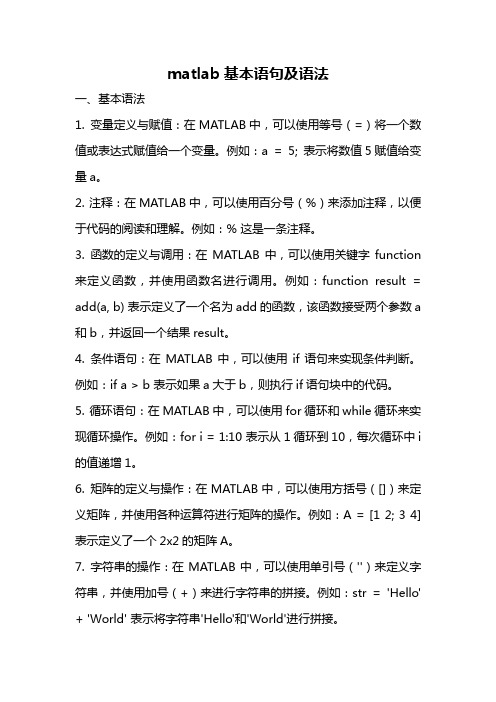
matlab基本语句及语法一、基本语法1. 变量定义与赋值:在MATLAB中,可以使用等号(=)将一个数值或表达式赋值给一个变量。
例如:a = 5; 表示将数值5赋值给变量a。
2. 注释:在MATLAB中,可以使用百分号(%)来添加注释,以便于代码的阅读和理解。
例如:% 这是一条注释。
3. 函数的定义与调用:在MATLAB中,可以使用关键字function 来定义函数,并使用函数名进行调用。
例如:function result = add(a, b) 表示定义了一个名为add的函数,该函数接受两个参数a 和b,并返回一个结果result。
4. 条件语句:在MATLAB中,可以使用if语句来实现条件判断。
例如:if a > b 表示如果a大于b,则执行if语句块中的代码。
5. 循环语句:在MATLAB中,可以使用for循环和while循环来实现循环操作。
例如:for i = 1:10 表示从1循环到10,每次循环中i 的值递增1。
6. 矩阵的定义与操作:在MATLAB中,可以使用方括号([])来定义矩阵,并使用各种运算符进行矩阵的操作。
例如:A = [1 2; 3 4] 表示定义了一个2x2的矩阵A。
7. 字符串的操作:在MATLAB中,可以使用单引号('')来定义字符串,并使用加号(+)来进行字符串的拼接。
例如:str = 'Hello' + 'World' 表示将字符串'Hello'和'World'进行拼接。
8. 文件的读写:在MATLAB中,可以使用fopen、fread、fwrite 等函数来进行文件的读写操作。
例如:fid = fopen('file.txt', 'w') 表示打开一个名为file.txt的文件,并以写入模式打开。
9. 图形绘制:在MATLAB中,可以使用plot、scatter、histogram等函数来进行图形的绘制。
MATLAB基本操作及环境设置

MATLAB基本操作及环境设置1.MATLAB的基本操作:-启动MATLAB:在计算机上安装MATLAB软件后,可以从开始菜单中或桌面图标启动MATLAB。
-MATLAB命令窗口:启动MATLAB后,可以看到一个命令窗口。
在命令窗口中,可以输入MATLAB命令,并执行它们。
- 基本算术操作:MATLAB可以进行基本的算术操作,如加减乘除。
例如,输入"2+3",然后按Enter键,MATLAB将计算并显示结果。
- 变量:在MATLAB中,可以定义变量,并将值赋给它们。
例如,输入"x = 5",然后按Enter键,MATLAB将创建变量x,并将值设为5 - 矩阵操作:MATLAB是以矩阵为基础的语言。
可以使用MATLAB的矩阵操作函数创建、修改和操作矩阵。
例如,可以使用"zeros"函数创建由0组成的矩阵,使用"eye"函数创建单位矩阵,以及使用"inv"函数计算矩阵的逆矩阵。
2.MATLAB的环境设置:- 工作目录:工作目录是MATLAB文件的位置。
可以使用"cd"命令更改工作目录。
可以使用"pwd"命令查看当前工作目录。
- 文件管理:MATLAB提供了一些函数来管理和操作文件。
可以使用"dir"函数列出当前目录中的文件和文件夹,使用"mkdir"函数创建新文件夹,使用"delete"函数删除文件等。
-图形界面:MATLAB还提供了一个图形用户界面(GUI),可以通过点击菜单和按钮来执行操作。
GUI提供了更直观和交互式的方式来使用MATLAB。
- 图形绘制:MATLAB具有强大的图形绘制功能。
可以使用"plot"函数绘制二维曲线,使用"mesh"函数绘制三维曲面等。
1第一章 Matlab语言概述
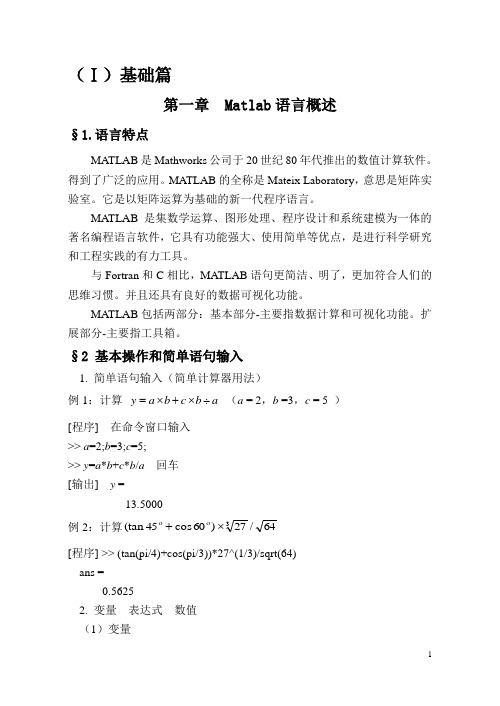
(Ⅰ)基础篇第一章 Matlab语言概述§1.语言特点MATLAB是Mathworks公司于20世纪80年代推出的数值计算软件。
得到了广泛的应用。
MATLAB的全称是Mateix Laboratory,意思是矩阵实验室。
它是以矩阵运算为基础的新一代程序语言。
MATLAB是集数学运算、图形处理、程序设计和系统建模为一体的著名编程语言软件,它具有功能强大、使用简单等优点,是进行科学研究和工程实践的有力工具。
与Fortran和C相比,MATLAB语句更简洁、明了,更加符合人们的思维习惯。
并且还具有良好的数据可视化功能。
MATLAB包括两部分:基本部分-主要指数据计算和可视化功能。
扩展部分-主要指工具箱。
§2 基本操作和简单语句输入1. 简单语句输入(简单计算器用法)例1:计算a⨯y÷⨯=(a = 2,b =3,c = 5 )+acbb[程序] 在命令窗口输入>> a=2;b=3;c=5;>> y=a*b+c*b/a 回车[输出] y =13.5000例2:计算64(tan3⨯+45)/2760cos[程序] >> (tan(pi/4)+cos(pi/3))*27^(1/3)/sqrt(64)ans =0.56252. 变量表达式数值(1)变量* matlab语句一般形式为:变量=表达式(或数),若变量和“=”省略,输出时自动建立“ans”默认变量。
* 对大小写敏感,如sqrt(平方根)对,而SQRT,Sqrt全错。
* 变量名第一个字符必须是英文字母,最多可包含31个字符,(含英文、数字、下连符)。
不得包含空格和标点。
* 系统遇到一个新变量名时,它会自动生成变量,若该变量早已存在,系统会自动更新内容。
表1-1 默认预定义变量(永久变量)例3:无穷大的使用>> x =1/0Warning: Divide by zero.x =Inf* 在MATLAB中这样的操作不会引起程序执行中断,只是在给出警告信息的同时,用一个特殊的符号Inf来表示。
MATLAB入门教程

MATLAB入门教程1.MATLAB的基本介绍MATLAB是由MathWorks公司开发的一种高级技术计算语言和交互式环境。
它通过矩阵和数组的运算,使得数据处理更加简洁高效。
Matlab还提供了强大的绘图功能,可以直观地展现数据,便于分析和展示。
2.安装与配置3.MATLAB的基本操作打开MATLAB软件后,会出现一个命令窗口和一个图形窗口。
命令窗口是输入和输出MATLAB命令的地方,图形窗口则用于显示图形、绘制曲线等。
3.1数值运算在命令窗口中可以直接进行数值运算,例如:输入2+3,按下回车键,即可得到结果5、MATLAB支持常见的数学运算符,如+、-、*、/等,也支持乘方运算、开方运算等。
3.2变量与赋值在MATLAB中,可以通过给变量赋值来存储数据,并进行后续的处理。
例如,可以输入a=5,即可将值5赋给变量a。
赋值后,通过输入变量名,即可获得变量的值。
3.3矩阵和向量在MATLAB中,矩阵和向量是重要的数据结构。
可以使用方括号([])来定义矩阵和向量,每一行用分号隔开。
例如,可以输入A=[123;456;789],即可定义一个3行3列的矩阵A。
通过输入A(1,2),可以获取矩阵A中第1行第2列的元素。
3.4绘图4.控制流程除了基本的数值运算和数据处理,MATLAB还支持控制流程,如条件语句和循环语句。
例如,可以使用if-else语句来实现条件判断,使用for循环和while循环来实现重复执行的操作。
5.函数和脚本在MATLAB中,可以创建自定义函数来实现特定的功能。
函数可以接受输入参数,并返回输出结果。
可以使用function关键字定义函数,使用end关键字结束函数定义。
创建的函数可以在命令窗口中调用和使用。
此外,还可以创建脚本文件。
脚本文件是一系列MATLAB命令的集合,可以保存在.m文件中。
通过运行脚本文件,可以一次性执行多个命令,便于重复性计算和自动化操作。
以上是MATLAB的入门教程,希望能帮助读者快速上手使用MATLAB进行基本的数据操作和简单的编程。
MATLAB的数据操作及语法
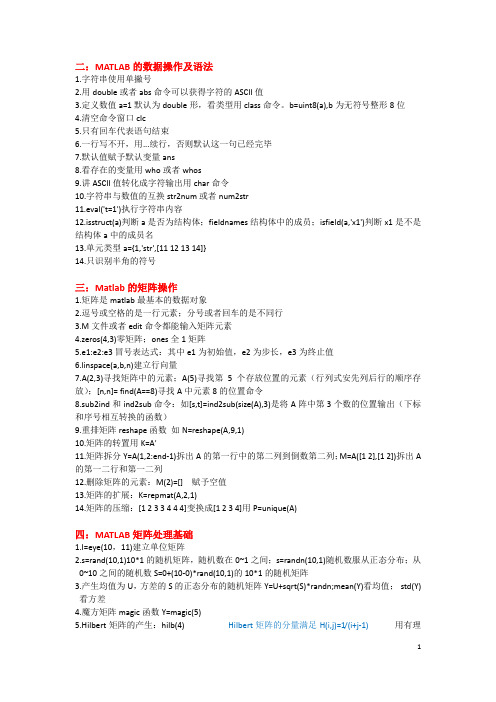
二:MATLAB的数据操作及语法1.字符串使用单撇号2.用double或者abs命令可以获得字符的ASCII值3.定义数值a=1默认为double形,看类型用class命令。
b=uint8(a),b为无符号整形8位4.清空命令窗口clc5.只有回车代表语句结束6.一行写不开,用...续行,否则默认这一句已经完毕7.默认值赋予默认变量ans8.看存在的变量用who或者whos9.讲ASCII值转化成字符输出用char命令10.字符串与数值的互换str2num或者num2str11.eval('t=1')执行字符串内容12.isstruct(a)判断a是否为结构体;fieldnames结构体中的成员;isfield(a,'x1')判断x1是不是结构体a中的成员名13.单元类型a={1,'str',[11 12 13 14]}14.只识别半角的符号三:Matlab的矩阵操作1.矩阵是matlab最基本的数据对象2.逗号或空格的是一行元素;分号或者回车的是不同行3.M文件或者edit命令都能输入矩阵元素4.zeros(4,3)零矩阵;ones全1矩阵5.e1:e2:e3冒号表达式:其中e1为初始值,e2为步长,e3为终止值6.linspace(a,b,n)建立行向量7.A(2,3)寻找矩阵中的元素;A(5)寻找第5个存放位置的元素(行列式安先列后行的顺序存放);[n,n]= find(A==8)寻找A中元素8的位置命令8.sub2ind和ind2sub命令:如[s,t]=ind2sub(size(A),3)是将A阵中第3个数的位置输出(下标和序号相互转换的函数)9.重排矩阵reshape函数如N=reshape(A,9,1)10.矩阵的转置用K=A'11.矩阵拆分Y=A(1,2:end-1)拆出A的第一行中的第二列到倒数第二列;M=A([1 2],[1 2])拆出A 的第一二行和第一二列12.删除矩阵的元素:M(2)=[] 赋予空值13.矩阵的扩展:K=repmat(A,2,1)14.矩阵的压缩:[1 2 3 3 4 4 4]变换成[1 2 3 4]用P=unique(A)四:MATLAB矩阵处理基础1.I=eye(10,11)建立单位矩阵2.s=rand(10,1)10*1的随机矩阵,随机数在0~1之间;s=randn(10,1)随机数服从正态分布;从0~10之间的随机数S=0+(10-0)*rand(10,1)的10*1的随机矩阵3.产生均值为U,方差的S的正态分布的随机矩阵Y=U+sqrt(S)*randn;mean(Y)看均值;std(Y)看方差4.魔方矩阵magic函数Y=magic(5)5.Hilbert矩阵的产生:hilb(4) Hilbert矩阵的分量满足H(i,j)=1/(i+j-1)用有理格式输出时用format rat语句6.Toeplitz矩阵(任何一条对角线上取相同元素的矩阵)的产生Toeplitz(1:6)7.det(A)求矩阵的行列式;用inv函数求A的逆8.a和b的内积:(a,b)=b的共轭*a conj(b)为求b的共轭(复数的转置b'即为它的共轭)c=a*b'或者c=dot(b,a)语句9.线性方程组求解:可以用矩阵求逆的方法求解线性方程组10.矩阵的约旦标准型jordan(A)标准型11.矩阵的特征值eig函数eig(A)也可以[a b]=eig(A)来获得特征值和特征向量12.向量和矩阵的范数(2个向量之间的距离),使用norm函数norm(A,1)13.符号运算首先定义一个符号syms x,类似于定义一个变量14.求导数diff(A),二阶倒数diff(A,2)15.矩阵函数funm函数S=funm(A,@fun),如sinA=funm(A,@sin)五:MATLAB程序控制结构1.数据输入函数input;数据显示函数disp函数;程序的暂停函数pause函数,如pause(3);A为暂停3秒后输出A,在一些设置动画时能用得到2.分支结构分为if分支,switch分支和try分支,try语句提高系统的容错功能3.c=input('input a character','s');这里由于输入字符,要给它一个输入字符串的格式修饰符‘s’4.matlab中浮点数如r=.03和r=0.03一样5.除法取整函数fix6.matlab中最好不要用i,j来表示循环变量;for循环的例子A=1:100;sumA=0;for K=1:100;sumA=sumA+A(K);endwhile循环的例子while 1c=input('input a charatcer','s');if isempty(abs(c))break;endend7.ctrl+c让运行的程序强行停止六:MATLAB的编辑器和程序调试1.函数文件的定义function[输出形参]=函数名([输入形参])如定义addmy函数function re =addmy(a,b)re=a+b;2.nargin和nargout为输入输出参数个数(看作为一个定义好的变量)varargin和varargout可以代表未知的输入输出变量如function re =addmy(a,b,varargin)re=a+b;3.nargcheck是检测输入参数的个数的函数,一般显示的too many input或者not enough input 时跟其有关;和error函数并用4.程序的调试:set/clear breakpoint设置断点和单步七:MATLAB绘图功能(1) 二维高层绘图操作1.二维高层绘图的基本函数plot函数,plot(x,y)2,多个参数的绘制:如x1=linspace(0,2*pi,200);x2=linspace(0,2*pi,100);y1=cos(x1);y2=sin(x2);plot(x1,y1,x2,y2)3.plot(x,y,'r')绘制红色的曲线plot(x,y,'*')用星号代替点,无连接的plot(x,y,'--')绘制虚线图plot(x,y,'r--')红虚线一起用4.加注x,y坐标标注和名称:xlabel('x')ylabel('y')title('正弦曲线')5.在曲线的某处写上曲线的函数式:text(2,0.2,'y=sin(x)')text(5,0.5,'x_2')显示x26.加图例:第一条为cos函数,第二条为sin函数legend('cos','sin')7.xlim([xmin,xmax])和ylim([ymin,ymax])的应用如xlim([0,10]),x轴在0~10间8.axis([xmin,xmax,ymin,ymax])x,y轴同时调节9.axis equal命令是指正方形的坐标面10.图形保持功能:这样两条曲线才能同时显示x=0:0.1:2*pi;y1=sin(x);y2=cos(x);hold on;plot(x,y1,'r');plot(x,y2,'k'); hold off取消保持11.窗口的分割:分成2行2列四个小窗口x=0:0.1:2*pi;y1=sin(x);y2=cos(x)y3=tan(x);y4=exp(x);subplot(221)plot(x,y1);subplot(222)plot(x,y2);subplot(223)plot(x,y3);subplot(224)plot(x,y4);八:MATLAB绘图功能(2) 二维底层绘图修饰-底层的对象1.h0=plot((-pi:0.01:pi),sin(-pi:0.01:pi))和h=line((-pi:0.01:pi),sin(-pi:0.01:pi))是一样的,也就是说line函数和plot函数是一致的,这里的h0和h是句柄值2.对line对象的修饰set(h,'LineWidth',2,'Marker','p','MarkerSize',1,'Color','r')3.底层坐标轴的控制,axes对象和axes函数。
MATLAB基础知识及应用
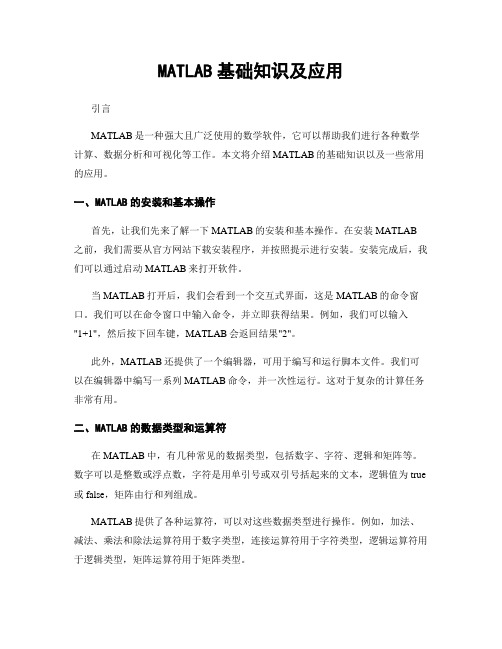
MATLAB基础知识及应用引言MATLAB是一种强大且广泛使用的数学软件,它可以帮助我们进行各种数学计算、数据分析和可视化等工作。
本文将介绍MATLAB的基础知识以及一些常用的应用。
一、MATLAB的安装和基本操作首先,让我们先来了解一下MATLAB的安装和基本操作。
在安装MATLAB 之前,我们需要从官方网站下载安装程序,并按照提示进行安装。
安装完成后,我们可以通过启动MATLAB来打开软件。
当MATLAB打开后,我们会看到一个交互式界面,这是MATLAB的命令窗口。
我们可以在命令窗口中输入命令,并立即获得结果。
例如,我们可以输入"1+1",然后按下回车键,MATLAB会返回结果"2"。
此外,MATLAB还提供了一个编辑器,可用于编写和运行脚本文件。
我们可以在编辑器中编写一系列MATLAB命令,并一次性运行。
这对于复杂的计算任务非常有用。
二、MATLAB的数据类型和运算符在MATLAB中,有几种常见的数据类型,包括数字、字符、逻辑和矩阵等。
数字可以是整数或浮点数,字符是用单引号或双引号括起来的文本,逻辑值为true 或false,矩阵由行和列组成。
MATLAB提供了各种运算符,可以对这些数据类型进行操作。
例如,加法、减法、乘法和除法运算符用于数字类型,连接运算符用于字符类型,逻辑运算符用于逻辑类型,矩阵运算符用于矩阵类型。
除了基本的运算符,MATLAB还提供了许多函数和工具箱,用于更复杂的数学计算和数据分析。
例如,我们可以使用MATLAB的内置函数求解方程组、优化问题、进行统计分析等。
三、MATLAB的编程能力除了作为一个数学软件,MATLAB还是一种功能强大的编程语言。
我们可以使用MATLAB编写脚本和函数,以解决各种计算问题。
MATLAB的编程语法与其他常见的编程语言相似。
它支持条件语句(如if语句)、循环语句(如for和while循环)、函数定义等。
Matlab学习I——常用操作
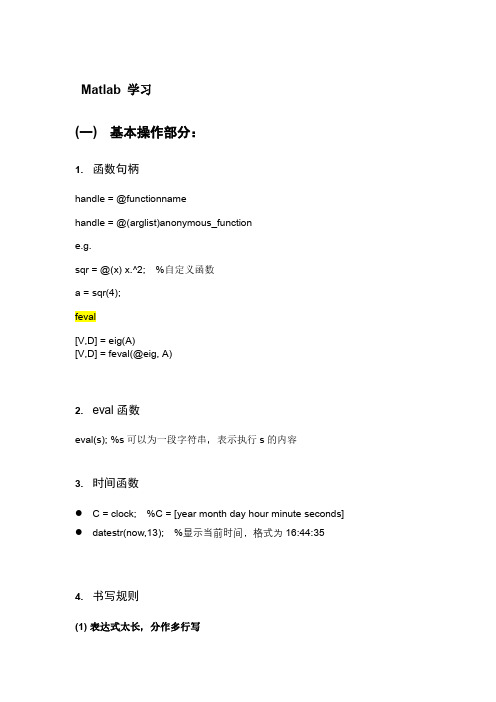
(12) 文件关闭 close close ; %关闭当前的 figure, 等价于 close(gcf) close ; %关闭所有的 figure
(3) 评估函数 feval [V,D] = feval(@eig, A) 相当于 [V,D] = eig(A)
13. 矩阵操作
(1) 求矩阵维数 [m,n,p]=size(A) M = size(A,dim)
A == 1
(2) 求矩阵维度 ndims(A) 等价于 length(size(A))
(3) 矩阵元素个数 numel n = numel(a)
Matlab 学习
(一) 基本操作部分:
1. 函数句柄
handle = @functionname handle = @(arglist)anonymous_function e.g. sqr = @(x) x.^2; %自定义函数 a = sqr(4); feval [V,D] = eig(A) [V,D] = feval(@eig, A)
files(1).name]
A = imread(Path)
(11) 文件保存 save/saveas save('filename', 'var1', 'var2', ...); e.g. save('test1.mat','subs','nsets')
saveas(h, ‘filename’); saveas(h, ‘filename’,’format’); %h 为句柄,filename 为欲保存的文件名,format 为保存格式
matlab基本操作和语法
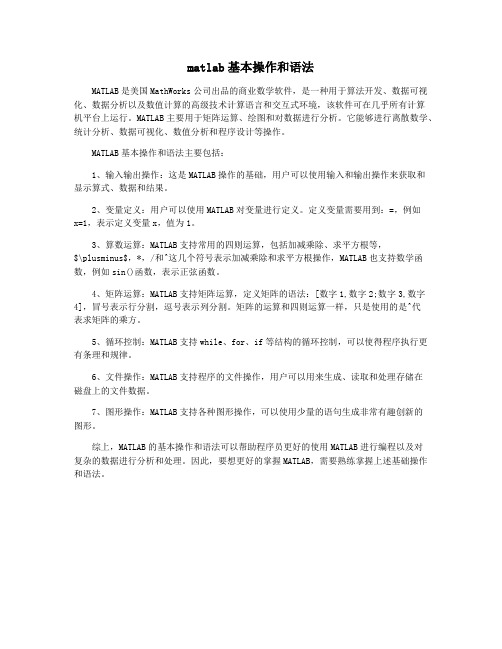
matlab基本操作和语法MATLAB是美国MathWorks公司出品的商业数学软件,是一种用于算法开发、数据可视化、数据分析以及数值计算的高级技术计算语言和交互式环境,该软件可在几乎所有计算机平台上运行。
MATLAB主要用于矩阵运算、绘图和对数据进行分析。
它能够进行离散数学、统计分析、数据可视化、数值分析和程序设计等操作。
MATLAB基本操作和语法主要包括:1、输入输出操作:这是MATLAB操作的基础,用户可以使用输入和输出操作来获取和显示算式、数据和结果。
2、变量定义:用户可以使用MATLAB对变量进行定义。
定义变量需要用到:=,例如x=1,表示定义变量x,值为1。
3、算数运算:MATLAB支持常用的四则运算,包括加减乘除、求平方根等,$\plusminus$,*,/和^这几个符号表示加减乘除和求平方根操作,MATLAB也支持数学函数,例如sin()函数,表示正弦函数。
4、矩阵运算:MATLAB支持矩阵运算,定义矩阵的语法:[数字1,数字2;数字3,数字4],冒号表示行分割,逗号表示列分割。
矩阵的运算和四则运算一样,只是使用的是^代表求矩阵的乘方。
5、循环控制:MATLAB支持while、for、if等结构的循环控制,可以使得程序执行更有条理和规律。
6、文件操作:MATLAB支持程序的文件操作,用户可以用来生成、读取和处理存储在磁盘上的文件数据。
7、图形操作:MATLAB支持各种图形操作,可以使用少量的语句生成非常有趣创新的图形。
综上,MATLAB的基本操作和语法可以帮助程序员更好的使用MATLAB进行编程以及对复杂的数据进行分析和处理。
因此,要想更好的掌握MATLAB,需要熟练掌握上述基础操作和语法。
matlab的基本用法
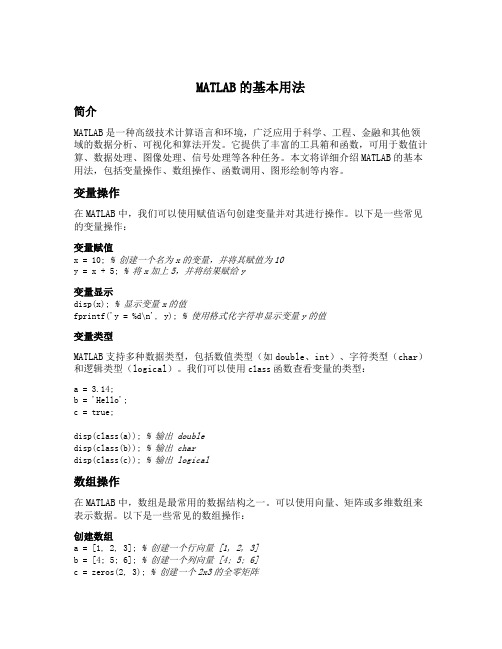
MATLAB的基本用法简介MATLAB是一种高级技术计算语言和环境,广泛应用于科学、工程、金融和其他领域的数据分析、可视化和算法开发。
它提供了丰富的工具箱和函数,可用于数值计算、数据处理、图像处理、信号处理等各种任务。
本文将详细介绍MATLAB的基本用法,包括变量操作、数组操作、函数调用、图形绘制等内容。
变量操作在MATLAB中,我们可以使用赋值语句创建变量并对其进行操作。
以下是一些常见的变量操作:变量赋值x = 10; % 创建一个名为x的变量,并将其赋值为10y = x + 5; % 将x加上5,并将结果赋给y变量显示disp(x); % 显示变量x的值fprintf('y = %d\n', y); % 使用格式化字符串显示变量y的值变量类型MATLAB支持多种数据类型,包括数值类型(如double、int)、字符类型(char)和逻辑类型(logical)。
我们可以使用class函数查看变量的类型:a = 3.14;b = 'Hello';c = true;disp(class(a)); % 输出 doubledisp(class(b)); % 输出 chardisp(class(c)); % 输出 logical数组操作在MATLAB中,数组是最常用的数据结构之一。
可以使用向量、矩阵或多维数组来表示数据。
以下是一些常见的数组操作:创建数组a = [1, 2, 3]; % 创建一个行向量 [1, 2, 3]b = [4; 5; 6]; % 创建一个列向量 [4; 5; 6]c = zeros(2, 3); % 创建一个2x3的全零矩阵d = ones(3, 2); % 创建一个3x2的全一矩阵e = eye(4); % 创建一个4x4的单位矩阵数组索引和切片a = [1, 2, 3];disp(a(2)); % 输出第二个元素,即2b = [1, 2; 3, 4];disp(b(2,1)); % 输出第二行第一列的元素,即3c = [1:5];disp(c(2:4)); % 输出索引为2到4的元素,即[2, 3, 4]数组运算MATLAB支持对数组进行各种运算,包括加法、减法、乘法、除法等。
实验一 MATLAB的基本操作

实验一 MATLAB 的基本操作一、实验目的:(1)学会MA TLAB 的基本操作。
(2)掌握MA TLAB 的基本命令。
二、实验环境:安装MATLAB7.0以上版本的计算机三、实验内容:1.文件的建立、保存与运行步骤一:打开MATLAB 软件,建立m 文件(File —New —M-file ),并保存命名为:test.m 。
步骤二:在test.m 文件中输入以下命令:0:1:10;%t 2*1;plot(t,y);%figure;%stem(t,y);%t y t ==+对设定取值连续信号作图打开新的图形窗口离散信号作图步骤三:保存(File--save ),运行程序(debug —run 或者直接按F5)。
观察输出图形。
步骤四:将程序第二句改为:2*1y t =+重复步骤三,观察出现的变化。
步骤五:去掉程序命令:figure ,观察出现的变化。
注意:文件的取名规范;分号(;)的作用;百分号(%)的作用。
2.程序的调试步骤一:观察主程序窗口中的三个部分:Workspace ,Command History ,Command Window 。
在Command Window 窗口的》符号后输入命令:x=2;观察各窗口中内容的变化。
步骤二:建立新的m 文件,命名为test2.m ,保存。
输入以下命令:(1,5);(6)clearclcx zeros y x ==步骤三:保存、运行该程序,观察Command Window 和Workspace 。
Command Window 显示出现错误,双击直接跳转到出现差错的程序行,修改程序为:y=x(4)。
保存、运行程序,再次观察Command Window 和Workspace 。
注意:程序的调试,是MATLAB 学习的必需内容。
灵活运用单步调试、断点设置等调试方法,会对以后的编程给予极大的方便。
3.help 命令的应用步骤一:在在Command Window 窗口的》符号后输入命令:help plot 步骤二:理解窗口显示内容。
Matlab基本使用方法详解
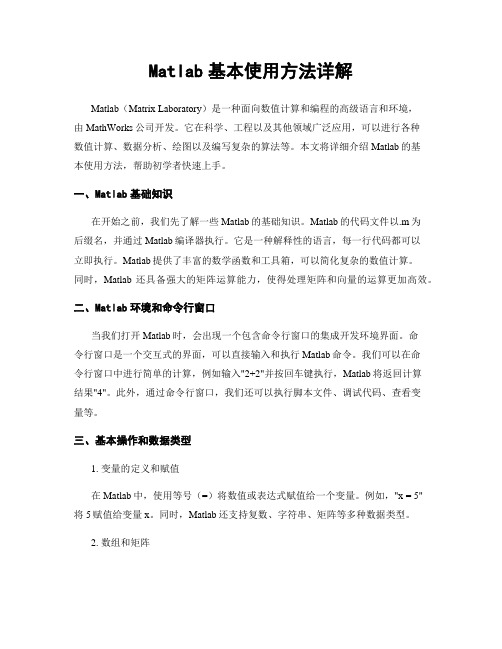
Matlab基本使用方法详解Matlab(Matrix Laboratory)是一种面向数值计算和编程的高级语言和环境,由MathWorks公司开发。
它在科学、工程以及其他领域广泛应用,可以进行各种数值计算、数据分析、绘图以及编写复杂的算法等。
本文将详细介绍Matlab的基本使用方法,帮助初学者快速上手。
一、Matlab基础知识在开始之前,我们先了解一些Matlab的基础知识。
Matlab的代码文件以.m为后缀名,并通过Matlab编译器执行。
它是一种解释性的语言,每一行代码都可以立即执行。
Matlab提供了丰富的数学函数和工具箱,可以简化复杂的数值计算。
同时,Matlab还具备强大的矩阵运算能力,使得处理矩阵和向量的运算更加高效。
二、Matlab环境和命令行窗口当我们打开Matlab时,会出现一个包含命令行窗口的集成开发环境界面。
命令行窗口是一个交互式的界面,可以直接输入和执行Matlab命令。
我们可以在命令行窗口中进行简单的计算,例如输入"2+2"并按回车键执行,Matlab将返回计算结果"4"。
此外,通过命令行窗口,我们还可以执行脚本文件、调试代码、查看变量等。
三、基本操作和数据类型1. 变量的定义和赋值在Matlab中,使用等号(=)将数值或表达式赋值给一个变量。
例如,"x = 5"将5赋值给变量x。
同时,Matlab还支持复数、字符串、矩阵等多种数据类型。
2. 数组和矩阵Matlab中的数组和矩阵是最基本的数据结构。
数组中的元素可以是数值、字符串、逻辑值等。
矩阵是一个二维数组,可以进行各种线性代数运算。
创建矩阵可以使用方括号([])和分号(;)对元素进行分隔。
例如,"A = [1,2,3;4,5,6;7,8,9]"创建了一个3x3的矩阵A。
3. 访问矩阵元素可以使用下标访问矩阵中的元素。
在Matlab中,下标从1开始。
MATLAB基础入门教程

MATLAB基础入门教程MATLAB(Matrix Laboratory)是一种用于算法开发、数据可视化和数值计算的强大编程语言和环境。
它广泛应用于工程、科学和经济等领域,提供了许多功能和工具,帮助用户解决各种数学问题。
本文将介绍MATLAB的基础知识和使用方法,帮助读者入门并快速上手。
1.MATLAB的安装和启动首先,我们需要下载并安装MATLAB软件。
MATLAB提供了不同版本供用户选择,根据个人需求选择适当的版本进行安装。
安装完成后,可以从开始菜单或桌面快捷方式启动MATLAB。
2.MATLAB的界面和基本操作MATLAB的界面由命令窗口、编辑器窗口、工具栏和菜单栏等组成。
命令窗口是用户与MATLAB交互的主要界面,可以输入并执行MATLAB命令。
编辑器窗口用于编写和编辑MATLAB代码。
工具栏和菜单栏提供了常用功能的快速访问。
在MATLAB中,常用的基本操作包括创建变量、进行数学运算、调用函数和绘制图形等。
下面将介绍一些常用命令和语法。
3.变量和数据类型在MATLAB中,可以使用赋值语句(=)创建变量并给其赋值。
MATLAB支持多种数据类型,如数值(整数、浮点数等)、字符串、逻辑值(true和false)和复数等。
例如,可以使用以下语句创建并赋值一个变量:```x=10;y='Hello MATLAB';z=true;```MATLAB还提供了一些特殊的变量和常量,如pi(圆周率)和inf (无穷大)。
通过使用这些工具,可以更方便地进行数学计算和建模等操作。
4.数组和矩阵运算MATLAB以数组为基本数据结构,支持各种数组和矩阵运算。
可以使用方括号([])创建一维或多维数组,并使用索引访问数组的元素。
例如:```a=[1,2,3,4,5];b=[1,2;3,4;5,6];c=a(3);%访问数组a的第三个元素d=b(2,1);%访问矩阵b的第二行的一列元素```MATLAB提供了丰富的函数库和运算符,用于对数组和矩阵进行各种操作,如求和、平均值、乘法、转置等。
MATLAB的基本使用方法

MATLAB的基本使用方法一、MATLAB基础1.启动和退出MATLAB若要启动MATLAB,双击桌面上的MATLAB图标或通过命令行输入"matlab"。
若要退出MATLAB,可以在命令窗口中输入"quit"或直接关闭窗口。
2.MATLAB界面3.基本操作在命令窗口中,可以执行各种MATLAB命令和表达式。
例如,可以进行简单的数学计算:>>2+3>> sqrt(16)也可以定义变量:>>x=5;>>y=x+3;>>y84.矩阵和向量可以使用中括号创建矩阵和向量:>>A=[123;456;789];>>B=[123];>>C=[1;2;3];可以通过A(row, col)的方式访问矩阵元素:>>A(2,3)6可以进行矩阵运算:>>A+2>>A*B>> inv(A)5.图形绘制使用plot函数,可以绘制曲线图:>> x = linspace(0, 2*pi, 100);>> y = sin(x);>> plot(x, y);可以通过给plot函数传递额外参数来设置图形属性,如线型、颜色和标记等:>> plot(x, y, 'r--o');>> xlabel('x');>> ylabel('y');>> title('Sine Curve');6.控制流程可以使用if-else语句进行条件判断:>>x=5;>> if x > 0>> disp('x is positive');>> else>> disp('x is negative');>> end可以使用for循环语句进行迭代操作:>> for i = 1:10>> disp(i);>> end7.函数和脚本可以在MATLAB中编写和调用函数。
- 1、下载文档前请自行甄别文档内容的完整性,平台不提供额外的编辑、内容补充、找答案等附加服务。
- 2、"仅部分预览"的文档,不可在线预览部分如存在完整性等问题,可反馈申请退款(可完整预览的文档不适用该条件!)。
- 3、如文档侵犯您的权益,请联系客服反馈,我们会尽快为您处理(人工客服工作时间:9:00-18:30)。
实验一基本操作和简单语句输入
一、实验目的和要求
1、熟悉MATLAB的命令窗口
2、掌握MATLAB的一些基本操作,能够进行一般的数值计算
3、实现语句的重调和修改
二、实验内容和步骤
1、启动MATLAB
2、观察MATLAB窗口的组成部分
(1)了解菜单栏各菜单项的功能,用书变打开MA TLAB的各个菜单,在状态栏里显示当前鼠标所指的菜单项的含义
(2)用鼠标指向常用工具栏的每个工具按钮,了解各个工具按钮的含义
3、命令窗口的打开和关闭
(1)查看窗口的打开和关闭
(2)在命令窗口中输入命令a=3;b=4;y=a*b+a/b,然后回车,查看命令显示结果
(3)利用MATLAB中编辑命令行事常用的按键功能,调出上一语句,对它进行修改(如把分号改成逗号,看运行结果),并把运行结果复制到word中保存。
>> a=3;b=4;y=a*b+a/b,
y =
12.7500
>> a=3,b=4,y=a*b+a/b,
a =
3
b =
4
y =
12.7500
(4)关闭命令窗口
(5)打开命令窗口
4、使用MATLAB帮助
熟悉MATLAB的帮助系统,通过帮助系统了解有关内容
5、在命令窗口中输入demo,将出现MA TLAB的演示窗,通过演示窗,对MATLAB的功能进一步的浏览。
三、试验环境
计算机MA TLAB软件
四、练习
1、调出MATLAB\stateflow的演示实例
2、计算y=x^3+(x-0.98)^2/(x+1.25)^3-5(x+1/x),x=2,x=3时的值
3、计算cos60˚-√(9-√2)
4、已知a=3,A=4,b=a^2,B=b^2-1,c=a+A-2B,C=a+B+2c,求C
实验二矩阵和数组的操作
一、目的和要求
1、掌握矩阵和数组的一般操作,包括创建、保存、修改和调用等
2、掌握矩阵和数组的加减运算与乘法
3、掌握对数组中元素的寻访与赋值,会对数组进行一般的操作
二、实验内容和步骤
1、用三种方法创建一个3×3矩阵,然后利用矩阵编辑器,将其扩充为4×5矩阵,并保存,试着调用它
(1)直接输入法
如在命令区输入A=[3,2,1;4,5,6;7,8,9]
(2)直接利用MATLAB提供的函数创建一个3×3矩阵
如在命令窗口输入rand(3,3)即得到一个3×3的随机矩阵
(3)利用MATLAB提供的“Matrix Editor”完成输入
步骤1 在命令区输入A=1
步骤2 用鼠标单机工具栏的工作区浏览器,MATLAB弹出变量浏览器,选中变量A,用鼠标左键双击A,打开矩阵编辑器
步骤3 做左下角两个文本框中分别输入希望的得到的矩阵的行数和列数即可。
如将3行3列改成4行5列,其可以得到一个4×5矩阵。
若想修改其中的元素,只需用鼠标选中表格中我们想要修改的元素,将原来的元素修改为我们需要的值
步骤5 要命令区输入save data A(data为我们给变量文件起的名称,系统会自动沿设定好的路线以“.mat”格式存储文件,即可保存上面例子中创建的矩阵A
步骤6 要命令输入save data 即可把保存在文件夹中的矩阵读到MA TLAB的工作区的内存中来。
2、建立一个等差数列,然后由它产生一个对角阵
步骤1、在命令区输入a=linspace(0,1.5,5)产生一个等差数列
步骤2、在命令区输入b=diag(a)产生一个对角阵
3、利用MATLAB的函数inv(A)求方阵A的逆矩阵
步骤1、在命令区输入A=[1,2;5,6]得到一个2×2的方阵
步骤2、再输入B=inv(A)求出A的逆矩阵
三、主要仪器设备
一台计算机
四、试验环境
计算机MA TLAB软件
五、实验结果与分析
1、。
